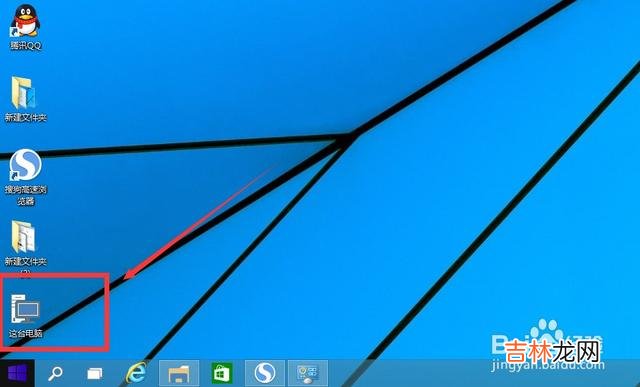
文章插图
win10如何显示我的电脑在桌面11、桌面空白处点击右键,选择“个性化” 。
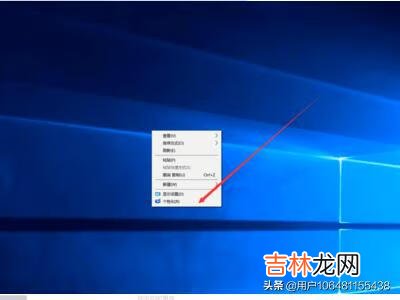
文章插图
2、点击左侧菜单主题选项进入,如下图所示 。
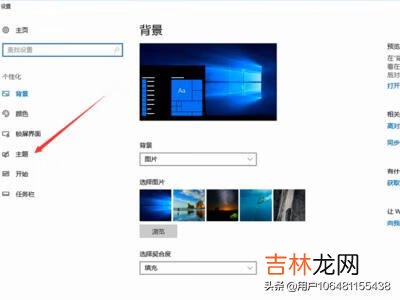
文章插图
3、进入主题列表菜单,选择“桌面图标设置” 。
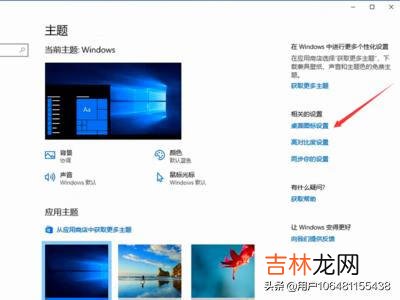
文章插图
【win10如何显示我的电脑在桌面(win10回到经典桌面)】4、在弹出桌面图标设置对话框,勾选计算机选项即可 。
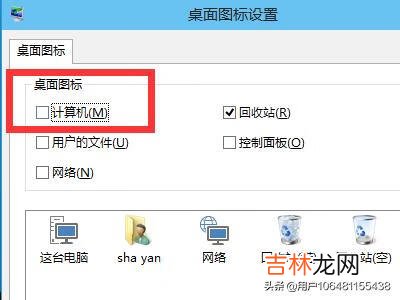
文章插图
5、回到桌面就可以看到我的电脑图标 。

文章插图
扩展:Windows 10是由美国微软公司开发的应用于计算机和平板电脑的操作系统,于2015年7月29日发布正式版 。Windows 10操作系统在易用性和安全性方面有了极大的提升,除了针对云服务、智能移动设备、自然人机交互等新技术进行融合外,还对固态硬盘、生物识别、高分辨率屏幕等硬件进行了优化完善与支持 。
经验总结扩展阅读
- 三星长截图怎么操作(三星如何搞长截图)
- 卷帘门什么材质好 如何选购卷帘门
- 送男朋友什么小礼物 如何拥有甜蜜爱情这些你要知道
- 解答深蹲时如何呼吸法让你拥有健康身体
- 电脑启动不起来了怎么办(电脑正常启动但是黑屏不显示桌面)
- 电脑主机开不开机怎么办(电脑正常启动但是黑屏不显示桌面)
- 如何修改微信手势密码修改(微信进入服务的手势密码怎么弄)
- 盘点没有朋友的人有哪几种 如何做个受欢迎的人
- 如何挽回老婆不离婚 三个步骤教你留住她
- 如何放弃不爱自己的女人 你知道如何走出感情困惑吗















